电脑重装 u教授装机版系统教程,小编告诉你电脑怎么使用U盘重装win10
时间:2018-03-15 作者:ghostxp系统 来源:www.ghostxpsp3.com 访问: 次
电脑使用了一段时间后,是不是发现系统总裁专业版系统越来越慢,而每次深度技术旗舰版系统不好用了,大家是不是都要花钱找人做系统之家旗舰版系统呢?其实安装绿茶企业版系统很简单,无需经常抱着电脑花钱找人重装老桃毛专业版系统,并且电脑都用了那么久还不会装,别人会笑话的,下面,小编就来跟大家分享电脑使用U盘重装win10的操作流程了。
win10使用人数越来越多,融合了win7和win8.1的精华,吸引了不少用户升级,不过很多用户升级之后会遇到电脑中毒等各种问题,无法正常使用时只能重装,那么要怎么重装win10呢?下面,小编就来跟大家讲解使用U盘重装win10的操作了。
电脑怎么使用U盘重装win10
准备工作:
1、 制作一个装机版老毛桃u盘启动盘

重装软件图解1
2、下载一个原版win10镜像文件,拷贝到u盘启动盘中

win10软件图解2
将制作好的老毛桃启动u盘插入电脑USB插口,
然后开启电脑,待屏幕上出现开机画面后按快捷键进入到老毛桃主菜单页面,
接着移动光标选择“【02】老毛桃WIN8 PE标准版(新机器)”,按回车键确认

重装软件图解3
登录pe后,鼠标左键双击打开桌面上的老毛桃PE装机工具,然后在工具主窗口中点击“浏览”按钮

U盘软件图解4
弹出一个查找范围窗口,我们只需打开启动u盘,选中win10 iso镜像文件,点击“打开”按钮

电脑软件图解5
随后我们根据需要在映像文件路径下拉框中选择win10其中一个版本(这里,以win10专业版为例),接着在磁盘分区列表中选择C盘作为盘,然后点击“确定”按钮即可

U盘软件图解6
此时会弹出一个提示框,询问是否需执行还原操作,在这里建议默认设置,只需点击“确定”
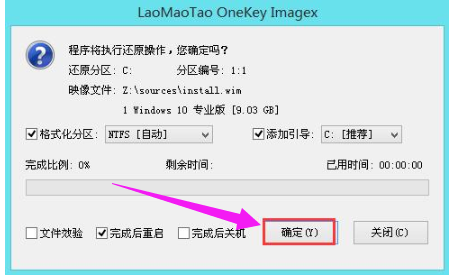
电脑软件图解7
完成上述操作后,程序开始释放镜像文件。
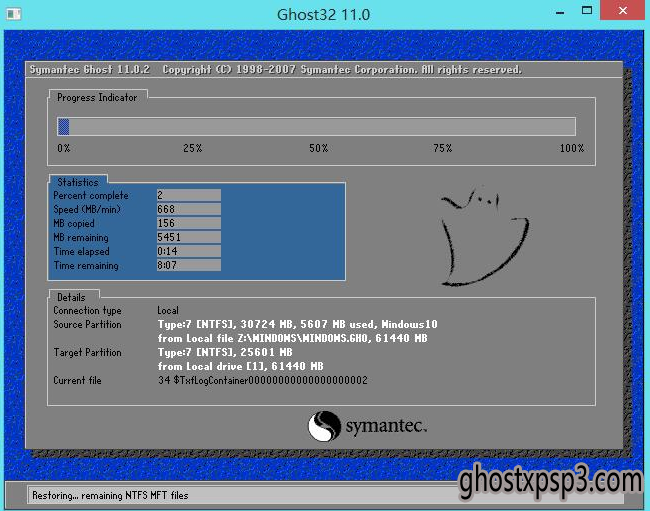
电脑软件图解8
释放完成后,电脑会自动重启,继续余下的安装操作。
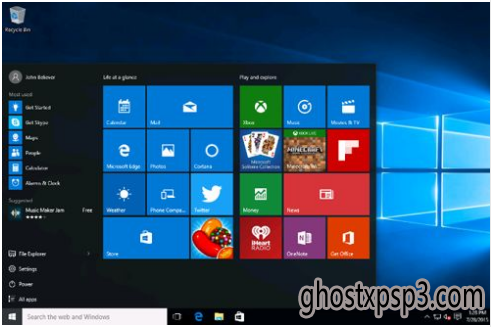
重装软件图解9
以上就是使用U盘重装win10的操作了。
相关系统
-
系统之家GHOST XP SP3 推荐装机版 V2020年12月
系统之家GHOST XP SP3装机版v2020.05版本使用稳定可靠的优化方案,涉及服务、注册表、启动项等方面,确保系.....
2020-11-16
-
系统之家GHOST XP SP3 全新装机版【2018V09】
系统之家GHOST XP装机版V2018.09版本通过正版验证,经过作者精心测试,几乎所有驱动能自动识别并安装好。系.....
2018-08-27
-
雨林木风GHOST XP SP3 经典旗舰版【V201704】
雨林木风GHOST XP SP3系统2017年04月版本精心制作而成,采用微软内部封装技术。 雨林木风GHOST XP系统安装.....
2017-04-15
最新XP系统推荐
- 1深度技术GHOST XP SP3 十周年快速装机版 【珍藏版】
- 2电脑公司GHOST XP SP3 快速装机版 2019v08
- 3雨林木风 Ghost XP SP3 装机版 YN2014.10
- 4深度技术GHOST XP SP3 全新装机版【v2018.11】
- 5雨林木风 Ghost XP SP3 装机版 YN2015.04
- 6雨林木风 GHOST XP SP3 稳定装机版 V2015.08
- 7新萝卜家园 GHOST XP SP3 官方装机版 V2016.04
- 8Ghost XP SP3 快速装机版 2016.07
- 9雨林木风 Ghost XP SP3 装机版 YN2015.02
- 10新萝卜家园 GHOST XP SP3 装机极速版 V2015.12
热门XP系统总排行
- 1034次 1绿茶系统 Ghost XP SP3 标准装机版 V2015.03
- 6033次 2电脑公司GHOST XP SP3 完美装机版 V202003
- 1053次 3深度技术 GHOST XP SP3 优化装机版 2016年09月
- 568次 4新萝卜家园GHOST XP SP3纯净标准版 [2017.01月]
- 685次 5雨林木风 Ghost XP SP3 安全装机版 YN2015.03
- 7475次 6番茄花园GHOST XP SP3 特别装机版 v202005
- 981次 7GhostXP_SP3 电脑城海驱版 v2014.12
- 6297次 8电脑公司Windows xp 通用装机版 2019.11
- 9273次 9雨林木风GHOST XP SP3 稳定装机版 v2020年01月
- 11796次 10新萝卜家园GHOST XP SP3 完美装机版【v2019年01月】
热门系统教程
- 210次 1WIN8旗舰版documents and settings 拒绝访问该怎么办?
- 4016次 2Win10老友纯净版系统flash插件被360替换后IE无法播放flash怎么解决
- 91次 3如何才能获取风林火山win8.1和win8获取管理员权限
- 183次 4如果笔记本电脑win7系统无法更改admin账户密码怎么办
- 71次 5微软联盟Rockstar被谷歌起诉。
- 194次 6风林火山Win10企业版系统 IE总是未响应怎么办?IE未响应上不了网
- 117次 7小米Win10系统怎么使用高级启动?系统使用高级启动项的方法
- 123次 8老毛桃Win10系统中BIOS恢复出厂设置的两种方法
- 167次 9怎么设置Win10系统的日期和时间?系统吧详解设置Win10系统的日期
- 244次 10Win10 kb4034674无法卸载提示:没有成功卸载全部更新 怎么办?


